- مؤلف Jason Gerald [email protected].
- Public 2023-12-16 10:53.
- آخر تعديل 2025-01-23 12:05.
بالنسبة للعديد من الأشخاص ، يعد الإنترنت أمرًا ضروريًا. يمكنك العثور على جميع أنواع المعلومات على الإنترنت ، ولكن هناك أيضًا العديد من المخاطر التي يمكنك العثور عليها على الإنترنت. عندما تتعامل في البنك ، وتتسوق ، وتتفاعل عبر الإنترنت ، هناك احتمال أن يتم كشف بياناتك الشخصية. للبقاء آمنًا عند الوصول إلى الإنترنت ، اتبع الاستراتيجيات التالية.
خطوة
جزء 1 من 2: تأمين هويتك
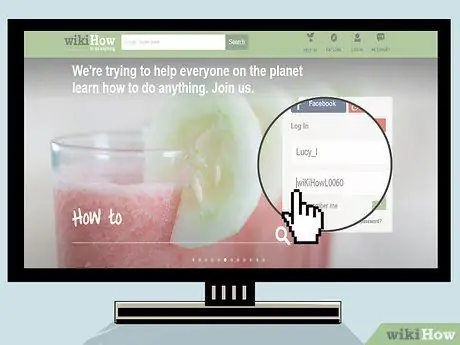
الخطوة 1. أنشئ كلمة مرور قوية
تعتبر كلمات المرور بمثابة مفاتيح لفتح حسابك ، بحيث لا يتمكن من الوصول إليه إلا الشخص الذي لديه المفتاح. عند تعيين كلمة مرور ، تأكد من أن كلمة المرور التي تختارها فريدة وقوية ولا يمكن لأي شخص تخمينها بسهولة. قم بإنشاء كلمة مرور تحتوي على أحرف وأرقام وأحرف صغيرة وأحرف كبيرة وأحرف أخرى.
- كلمات المرور مثل "password" أو "1234" شائعة جدًا وسهلة التخمين. كما أن استخدام تاريخ ميلاد شخص قريب منك (أو تاريخ ميلادك) ليس آمنًا أيضًا. كلما طالت كلمة مرورك ، زاد صعوبة تخمينها. حاول إنشاء كلمة مرور بدون استخدام الأحرف أو استبدال الأحرف بأرقام.
- قم بإنشاء كلمة مرور تحتوي على مراجع أو لها معنى لك فقط. على سبيل المثال ، إذا كانت سمكتك الذهبية الأليفة تحمل اسم Si Bulet كطفل ، فقم بتبديل بعض الأحرف بأرقام حتى تحصل على كلمة مرور جيدة لا يعرفها أحد غيرك مثل "s1bul3t".
- تأكد من سهولة تذكر كلمة المرور التي تنشئها أو كتابتها على الورق. إذا قمت بتدوينها ، فلا تترك الورقة عشوائياً. لا تحتفظ به أيضًا على مكتب الكمبيوتر الخاص بك.
- لا تستخدم نفس كلمة المرور لحسابات متعددة. إذا كنت لا تريد إنشاء كلمات مرور متعددة وتذكرها ، فاستخدم كلمة مرور أساسية (على سبيل المثال "s1bul3t") وأضف اسم الموقع الذي أنشأت فيه الحساب. على سبيل المثال ، استخدم "amzns1bul3t" لحسابات Amazon ، و "gmails1bul3t" لحسابات Gmail ، و "twitts1bul3t" لحسابات Twitter.
- سيكون من الأفضل إذا قمت بتغيير كلمة المرور الخاصة بك كل بضعة أشهر.

الخطوة 2. انتبه عند تثبيت البرنامج أو الموافقة على الشروط والأحكام
عند الاشتراك في رسالة إخبارية أو تثبيت برنامج أو الموافقة على أي شيء ، تأكد من قراءة ما هو مكتوب بعناية. إذا كنت لا ترغب في تلقي الرسائل غير المرغوب فيها أو كنت مدرجًا في قائمة جهات التسويق عبر الهاتف ، فراجع المربع الصغير أسفل الصفحة الذي يسألك عما إذا كنت ترغب في تلقي معلومات وعروض من الشركات. سيتضمن الموقع الجيد بيانًا يفيد بأن الموقع لن يبيع اسمك وبياناتك الشخصية لشركات أخرى (على الرغم من أنها ستستمر في إرسال بريد إلكتروني إليك).
- تقوم العديد من مواقع الويب بتثبيت برامج إعلانية على جهاز الكمبيوتر الخاص بك والتي ستراقب كل تحركاتك ونشاطك أثناء الوصول إلى الإنترنت. كن حذرًا عند زيارة مواقع مثل هذه.
- تطلب بعض المواقع جميع بياناتك الشخصية قبل استخدام المنتجات على الموقع. قم فقط بملء الحقول المطلوبة ، أي تلك التي تم تمييزها بعلامة النجمة (*). إذا كان هناك عمود معلومات لا يحتوي على علامة النجمة ، فإن هذا الحقل اختياري ويمكنك تركه فارغًا.
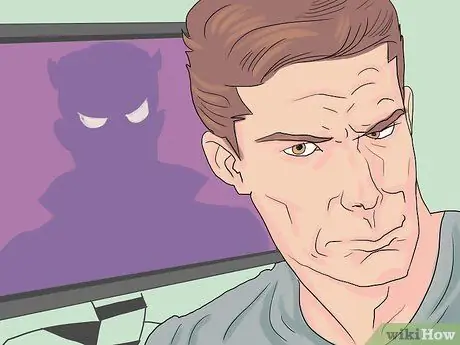
الخطوة 3. لا تعطي بياناتك الشخصية للغرباء
لا تعط اسمك بالكامل أو عنوانك أو رقم هاتفك لأي شخص لا تعرفه أو تثق به. هذا مهم عندما تكون في غرفة محادثة ، أو تتفاوض بشأن العمل / الصفقات ، أو تخطط للحصول على فنجان قهوة من موقع صداقة / مواعدة.
- كن حذرًا عند تكوين صداقات على الإنترنت. يمكنك تكوين صداقات كثيرة من خلال وسائل التواصل الاجتماعي ، ولكن هناك الكثير من الأشخاص الذين يتظاهرون ويزيفون أنفسهم على الإنترنت.
- كن حذرًا عندما تكون في مواقع المواعدة عبر الإنترنت. قم بتضمين اسمك الأول فقط ولا تعط تفاصيل محددة حتى لو كان الشخص الذي تعرفه يبدو جيدًا. لا تعطي المال لأشخاص تعرفهم من الإنترنت. عند إعداد القهوة المطحونة ، تأكد من الالتقاء في مكان عام مزدحم ، مثل مطعم أو مقهى. أخبر الأشخاص الآخرين (الأصدقاء أو أفراد العائلة) أنك ستغادر ولا تسمح لهم باصطحابك أو اصطحابك إلى مكانهم.
- لا يؤدي تقديم البيانات الشخصية للغرباء إلى تهديد حسابك وهويتك على الإنترنت فحسب ، بل إنه يهدد أيضًا سلامتك في العالم الحقيقي. سيتصرف العديد من الأشخاص على الإنترنت بشكل ودود ولطيف ، ولكن يجب أن تكون على دراية بإمكانية استخدام الأشخاص لغرف الدردشة ووسائل التواصل الاجتماعي ومواقع الويب الأخرى للحصول على بيانات عنك قد تهدد حياتك ، سواء في العمل أو في المنزل.
- تحقق دائمًا من سلامة موقع الويب الذي تتسوق منه. إذا كان الموقع سيئ التصميم أو به الكثير من النوافذ المنبثقة ، فمن المرجح أنه غير آمن. المواقع التي لا تحتوي على PayPal أو مدفوعات بطاقات الائتمان موضع شك. إذا كنت تتسوق في موقع مثل Kaskus FJB ، فكن دائمًا يقظًا.

الخطوة 4. لا تنجذب إلى رسائل البريد الإلكتروني المخادعة
تبدو رسالة بريد إلكتروني مثل هذه كرسالة رسمية من شركة ، مثل البنك الذي تحفظ فيه أو متجرًا تتسوق فيه ، والذي يرسل رابطًا إلى موقع ويب مزيف ويطلب منك التفاصيل الخاصة بك.
- دائما انظر الى عنوان المرسل. لا يمتلك العديد من مرسلي البريد الإلكتروني المخادعين نفس عنوان الشركة التي يمثلونها. تبدو بعض عناوين الإرجاع مماثلة لاسم الشركة ، لكنها ليست متطابقة.
- كن حذرًا مع رسائل البريد الإلكتروني المخادعة التي تدعي أنها من eBay أو PayPal أو بنك أو شركة تثق بها وتطلب منك التفاصيل الخاصة بك. يشير البريد الإلكتروني عادةً إلى وجود مشكلة في حسابك و / أو كلمة المرور. ستتضمن الرسالة أيضًا ارتباطًا. إذا تلقيت رسالة مثل هذه ، فلا تنقر على الرابط. انتقل إلى موقع الويب عن طريق كتابة عنوان URL في متصفحك.
- تحوم فوق الرابط المشبوه. أسفل الشاشة سترى عنوان URL الفعلي. تعرض العديد من رسائل البريد الإلكتروني المخادعة مواقع ويب مختلفة أسفل نافذة المتصفح أو بجوار المؤشر عند التمرير فوق أحد الروابط.
- إعادة توجيه رسائل البريد الإلكتروني المشبوهة إلى الشركات التي يعترفون بها. ستؤكد الشركة ما إذا كان البريد الإلكتروني الذي تتلقاه حقيقيًا أم لا.
- برامج البريد الإلكتروني مثل Yahoo! و MSN و Hotmail و Gmail أبدا اطلب كلمة مرور بريدك الإلكتروني. لا تعطي كلمة مرورك للمحتالين.
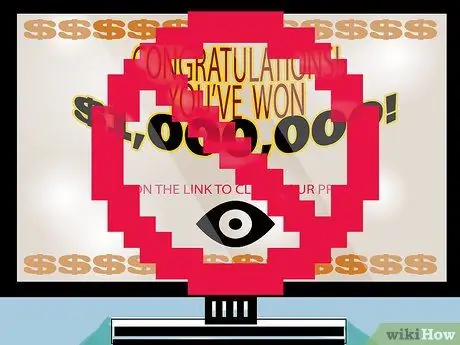
الخطوة 5. كن حذرًا مع عمليات الاحتيال على الإنترنت
تنتشر عمليات الاحتيال عبر الإنترنت في كل مكان ، في رسائل البريد الإلكتروني والتغريدات ومنشورات Facebook والعديد من الأماكن الأخرى. لا تنقر على رابط لا يحتوي على عنوان تعرفه أو يحتوي على الكثير من الأرقام والحروف العشوائية.
- لا تنقر أبدًا على النوافذ المنبثقة أو رسائل البريد الإلكتروني التي تدعي أنك ربحت ملايين الروبيات. هذه هي الفضيحة.
- لا تنجذب إلى رسائل البريد الإلكتروني التي تطلب منك لعب اليانصيب من الخارج. كن حذرًا أيضًا من رسائل البريد الإلكتروني التي تطلب منك تحويل مبالغ كبيرة من المال أو ميراث شخص من خارج البلد المعني بعد أن يروي قصة حياتها الحزينة.

الخطوة 6. قلل من المعلومات التي تشاركها على وسائل التواصل الاجتماعي
أصبح Facebook و Twitter و Google+ و Instagram و LinkedIn ومواقع التواصل الاجتماعي الأخرى جزءًا من حياة العديد من الأشخاص. على Facebook ، سيُظهر الأشخاص اسمهم قبل الزواج ، وأسماء آبائهم ، وتاريخ ميلادهم ، وعيد ميلاد أطفالهم ، وبلدتهم ، وعنوان منزلهم ، وأرقام هواتفهم المحمولة والمنزل ، والكثير من المعلومات الأخرى. سيحصل الأشخاص الذين لديهم إمكانية الوصول إلى الكمبيوتر على معلوماتهم بسهولة قدر الإمكان. تقييد المحتوى الذي تشاركه على الإنترنت لحماية هويتك وسريتك.
- يمكن أن تعرضك مشاركة الكثير من التفاصيل على مواقع التواصل الاجتماعي للخطر في العالم الحقيقي. قد يؤدي إخبار عنوان منزلك ومكان وجودك (في المنزل / خارج المنزل) إلى تعرض منزلك للسطو - خاصةً إذا نشرت صورًا لجهاز التلفزيون والكمبيوتر والمجوهرات الجديد الخاص بك. قد تجعلك الكثير من البيانات الشخصية ، مثل عنوان منزلك ورقم هاتفك الخلوي وأنشطتك اليومية ، هدفًا للمطاردين.
- تحتوي العديد من المواقع على ميزات أمان ، مثل مواقع الويب الخاصة بالبنك والتأمين والقرض والمدارس ، والتي تتطلب منك الإجابة على العديد من الأسئلة للحفاظ على أمان حسابك. عادة ما تقرأ أسئلة مثل هذه: "ما اسم والدتك؟" ، "ما هو اسم أجداد والدك؟" ، "ما المدينة التي تعيش فيها؟" ، أو "ما هو عيد ميلاد والدك؟" يمكن العثور على إجابة هذا السؤال بسهولة على صفحة Facebook الخاصة بالمستخدم.
- قد يؤدي نشر مثل هذه المعلومات إلى سرقة الهوية.
- عند اختيار سؤال أمان ، لا تختر سؤالاً يسهل البحث عن إجاباته على مواقع التواصل الاجتماعي. اختر سؤالاً أكثر صعوبة لا يعرفه أحد غيرك.
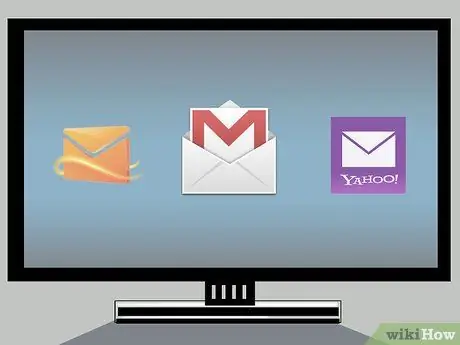
الخطوة 7. لديك حسابات بريد إلكتروني متعددة
من الأفضل أن يكون لديك ثلاثة حسابات. يساعدك امتلاك حسابات بريد إلكتروني متعددة على مشاركة جوانب مختلفة من حياتك ، ومشاركة عناوين البريد الإلكتروني الرسمية وغير الرسمية ، والابتعاد عن البريد العشوائي ومشكلات الهوية الأخرى.
- لديك عنوان بريد إلكتروني خاص بالعمل للمراسلات المتعلقة بالعمل. في كثير من الأحيان ، سيوفر صاحب العمل بريدًا إلكترونيًا للنشاط التجاري.
- لديك عنوان بريد إلكتروني شخصي أساسي. يمكنك استخدام هذا الحساب في الأعمال المصرفية والبحث عن وظيفة والتأمين والمراسلات التجارية والشخصية الأخرى. يمكنك مشاركة هذا العنوان مع الأصدقاء المقربين وأفراد الأسرة.
- لديك عنوان بريد إلكتروني غير هام. يمكنك استخدام هذا الحساب لتسجيل حسابات متنوعة على الإنترنت ، مثل المتاجر أو المطاعم أو الأماكن الأخرى التي لا تحتاج إلى استخدام عنوان بريدك الإلكتروني الشخصي. يمكنك أيضًا استخدام هذا البريد الإلكتروني للتسجيل في مواقع التواصل الاجتماعي. إذا كان هناك بريد عشوائي ، فلن يتم اختراق حساب بريدك الإلكتروني الشخصي / التجاري.
جزء 2 من 2: تأمين اتصالك بالإنترنت
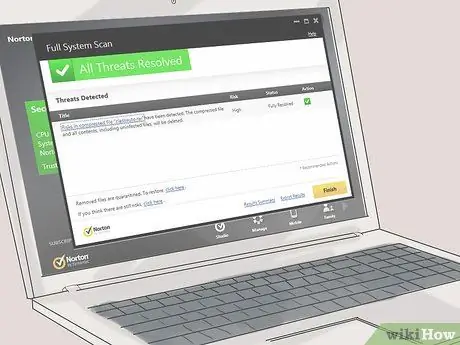
الخطوة الأولى. استخدم برنامج مكافحة الفيروسات ومكافحة التجسس والجدار الناري
يعد الوصول إلى الإنترنت بدون هذه البرامج غير آمن للغاية ويترك جهاز الكمبيوتر الخاص بك عرضة للبريد العشوائي والمتسللين والفيروسات. سيحميك تأمين جهاز الكمبيوتر الخاص بك ببرنامج أمان من مجموعة متنوعة من التهديدات. تأكد من تحديث هذه البرامج بانتظام حتى تكون دائمًا خاليًا من أحدث التهديدات.
- لا تقوم أحصنة طروادة والمتطفلون والبرامج الضارة والفيروسات بسرقة بياناتك فحسب ، بل ستضعف أيضًا نظام الكمبيوتر لديك وتجعل معالجك يعمل ببطء. تحميك برامج مكافحة الفيروسات ومكافحة التطفل من أمراض الكمبيوتر هذه وتحافظ على صحة جهاز الكمبيوتر الخاص بك. هناك العديد من البرامج المتاحة لك للشراء ، ولكن هناك أيضًا العديد من البرامج التي يمكنك الحصول عليها مجانًا.
- جدار الحماية هو جزء من الأجهزة أو البرامج التي تنشئ حاجزًا بين شبكتك والفضاء الإلكتروني وتقوم بتصفية البيانات المسموح بها داخل وخارج جهاز الكمبيوتر الخاص بك. أنت حر في استخدام برنامج جدار الحماية المدمج في نظام التشغيل أو جدار الحماية الخاص بطرف ثالث.

الخطوة الثانية. قم بتأمين جهاز التوجيه اللاسلكي الخاص بك
تحتوي معظم المنازل على شبكات لاسلكية تربط أجهزة الكمبيوتر والأجهزة المحمولة وأجهزة الكمبيوتر اللوحية ووحدات التحكم في الألعاب. يعد امتلاك شبكة لاسلكية أمرًا مريحًا وعمليًا للغاية ، ولكنه قد يترك جهازك ومعلوماتك عرضة للخطر.
- قم بتغيير اسم جهاز التوجيه من الاسم الافتراضي. قم بتغيير اسم جهاز التوجيه إلى اسم فريد لا يسهل على الآخرين تخمينه.
- قم بإنشاء كلمة مرور قوية لجهاز التوجيه الخاص بك وليس من السهل على الآخرين تخمينها. استخدم الإرشادات الموضحة أعلاه لإنشاء كلمة مرور جهاز التوجيه الخاص بك.
- اختر أمان WPA2 أو WPA لجهاز التوجيه الخاص بك. WPA2 و WPA أكثر أمانًا من WEP.
- قم بتعطيل تسجيل دخول الضيف إذا كان جهاز التوجيه الخاص بك يحتوي على هذه الوظيفة. إذا كنت ترغب في السماح لأصدقائك بالوصول إلى شبكة Wi-Fi ، ولكن لا تريد منحهم كلمة مرور الوصول ، فأنشئ كلمة مرور ضيف قوية وفريدة من نوعها.
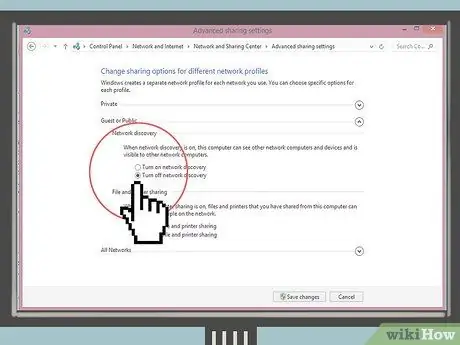
الخطوة 3. قم بتعطيل ميزات اكتشاف الشبكة ومشاركة الملفات عند استخدام شبكة لاسلكية في مكان عام
خلاف ذلك ، سيكون نظامك وملفاتك عرضة للفتح من قبل "أي شخص" على نفس الشبكة اللاسلكية مثلك ، وليس فقط المتسللين. إذا كنت داخل نطاق شبكة لاسلكية في مكان عام ، ولكنك لا تحتاج إلى الشبكة ، فقم بإيقاف تشغيل الميزات اللاسلكية على جهازك.
- في Windows ، يمكنك تعطيله عبر لوحة التحكم> الشبكة والإنترنت> مركز الشبكة والمشاركة.
- في نظام التشغيل Mac OS X ، يمكنك تعطيله عبر تفضيلات النظام> المشاركة.
- في بعض الأجهزة ، يوجد مفتاح تشغيل / إيقاف للاتصال اللاسلكي ؛ في بعض الأجهزة الأخرى ، ستحتاج إلى تكوينه يدويًا (على سبيل المثال ، في جهاز Mac ، انقر فوق رمز Wi-Fi وقم بإيقاف تشغيل AirPort).
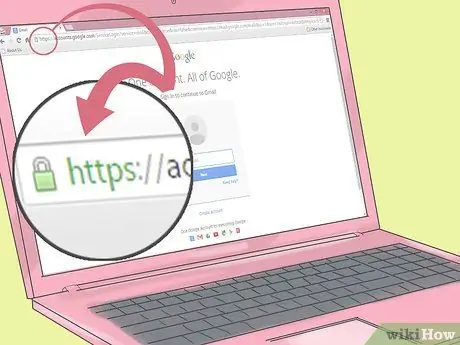
الخطوة 4. تأكد دائمًا من أمان المعاملات
سيكون لدى الشركة الجيدة الكثير من أدوات الأمان المثبتة. قد ترى قفلًا ذهبيًا في أسفل الصفحة يشير إلى أن الموقع آمن. عند تقديم معلومات حسابك المصرفي أو غيرها من المعلومات ، تأكد من أن اتصالك آمن.
- تبدأ عناوين URL الآمنة بـ https:// بدلاً من https://. هذا يعني أن عمليات الإرسال على الصفحة مشفرة من وإلى خادم الويب.
- حتى إذا كان الاتصال آمنًا ، انتبه إلى المواقع التي تزورها. لا يمكن الوثوق بجميع مواقع الويب التي تستخدم HTTPS أو مواقع الويب التي تقبل المدفوعات. إذا كنت لا تعرف موقع الويب الذي تزوره ، فاكتشف ذلك أولاً.
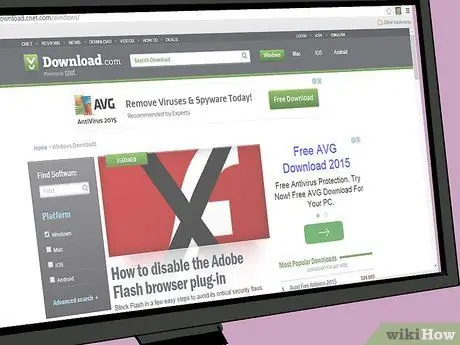
الخطوة 5. تنزيل الملفات من مصادر موثوقة
عند تنزيل الملفات أو البرامج ، تأكد من التنزيل فقط من المواقع الموثوق بها والتي تمت الموافقة عليها من قبل جهات موثوقة. اختر مصدر تنزيل يسرد الأسعار وفحص التنزيلات بحثًا عن التهديدات (مثل download.cnet.com).
- كن حذرًا مع التنزيلات الإضافية. في بعض الأحيان ، عندما تقوم بتنزيل برامج مجانية ، مثل الألعاب أو التطبيقات أو حتى المتصفحات ، تحتوي روابط التنزيل هذه أيضًا على أشرطة أدوات المتصفح والوظائف الإضافية غير المرغوب فيها. عند تنزيل البرامج المجانية وتثبيتها ، تأكد دائمًا من تحديد "التثبيت المخصص". يمكنك اختيار عدم تثبيت تطبيقات إضافية غير ضرورية ، مثل أشرطة الأدوات والوظائف الإضافية. قم بإلغاء تحديد وإلغاء تحديد أي شيء لا تعرفه قبل تنزيل البرنامج من موقع الويب.
- إذا كنت في شك ، فابحث عن اسم موقع التنزيل على موقع بحث (Google) وأضف "احتيال" في الكلمة الأساسية.
- لا تقم بتنزيل المواد المحمية بحقوق الطبع والنشر غير القانونية دون الدفع.
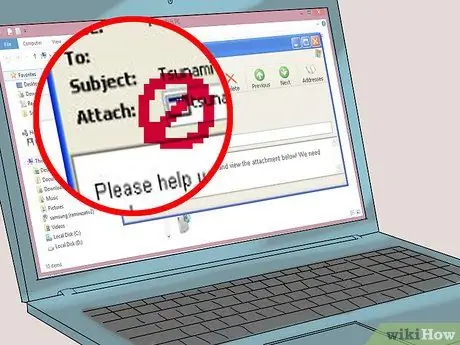
الخطوة 6. لا تفتح مرفقات البريد الإلكتروني
لا تفتح المرفقات إلا إذا كنت تعرف المرسل الدقيق للرسالة ومحتويات المرفق هي.doc أو.pdf أو المستندات القابلة للعرض ، فلا تفتح المرفق. تحتوي بعض رسائل البريد الإلكتروني غير الهامة على فيروسات أو متلصصين يمكن أن يتسببوا في مشاكل لجهاز الكمبيوتر الخاص بك. عادةً ما يتم تمييز رسائل البريد الإلكتروني مثل هذه على أنها "بريد عشوائي" أو "غير هام" تلقائيًا ، ولكن قد تختفي بعض رسائل البريد الإلكتروني التي تحتوي على فيروسات مرسلة من الأصدقاء من عمليات فحص النظام.
- تجنب رسائل البريد الإلكتروني التي تحتوي على مرفقات تنتهي بـ ".exe".
- إذا كنت تستخدم برنامج بريد إلكتروني مثل Outlook أو Thunderbird ، فيمكنك إيقاف تشغيل معاينات المرفقات. سيؤدي هذا الإعداد إلى تعطيل الميزة بحيث لا يمكنك معاينة المرفق. انتقل إلى إعدادات برنامج البريد الإلكتروني الخاص بك وقم بتعطيل الخيارات مثل إظهار معاينات المرفقات ، عرض المرفقات المضمنة ، إلخ.
نصائح
- من المهم جدًا أن تتذكر ؛ لا تشارك كلمة مرورك أبدًا ، حتى مع الأصدقاء.
- هناك العديد من المواقع التي تتطلب بيانات شخصية كاملة ، مثل مواقع البنوك عبر الإنترنت أو شركات التأمين. هناك أيضًا بعض المواقع التي لا تهتم بمعرفة عمرك وعنوانك. بالنسبة إلى مثل هذه المواقع ، يمكنك استخدام أسماء مستعارة ذات تواريخ ميلاد وعناوين مزيفة بحيث إذا تم اختراق الموقع ، فلن تتم سرقة أي من بياناتك الشخصية.
- لا تنقر أبدًا على النوافذ المنبثقة. يمكن سرقة بياناتك الشخصية بهذه الطريقة ويمكن للنوافذ المنبثقة تثبيت فيروسات وبرامج إعلانية على جهاز الكمبيوتر الخاص بك دون أن يلاحظها أحد.
- استخدم تلميحات يمكن أن تساعدك بسهولة على تذكر كلمات المرور وإجابات أسئلة الأمان.
- لا تستخدم أسماء الوالدين أو الأصدقاء أو أفراد الأسرة أو كلمة مرور مشتركة (مثل 1234pink) ككلمة المرور الخاصة بك.
- كن في حالة تأهب في جميع الأوقات.
- استخدم كلمات مرور معقدة. استخدم الأرقام والحروف في كلمة مرورك ولا تشاركها مع أي شخص.
تحذير
- قد تكون بعض رسائل البريد الإلكتروني من أصدقائك ، لكنها قد لا تكون كما تعتقد. اعلم أنه ربما تم اختراق حساب البريد الإلكتروني الخاص بصديقك.
- إذا تم اختراق جهاز الكمبيوتر الخاص بك ، فمن المحتمل أن يكون المتسلل قد قرأ جميع المعلومات الموجودة على هذا الكمبيوتر. قم بتحديث برنامج مكافحة الفيروسات الخاص بك وقم بإزالة أي فيروسات. إذا تمت سرقة مستنداتك المهمة أو قراءتها دون علمك ، فأبلغ البنك أو مكتب العمل الذي تتعامل معه (إذا كانت المستندات تتعلق بهذه الأطراف). إبلاغ الشرطة بجميع أشكال الجرائم.
- لا تستخدم حسابك إذا تم اختراق حسابك / مسحه ضوئيًا وقمت بعمل نسخة احتياطية من حسابك. قم على الفور بإخطار البنك ومكان العمل والأطراف الأخرى بهذا الحادث. قد تضطر إلى تغيير كلمة المرور أو رقم الحساب في أقرب وقت ممكن إذا كان الحساب مسجلاً بعنوان بريدك الإلكتروني. أبلغ عن هذه المشكلة إلى مزود البريد الإلكتروني الخاص بك.
- قم دائمًا بعمل نسخة احتياطية من رسائل البريد الإلكتروني والمستندات المهمة على محرك أقراص فلاش USB وكذلك في شكل مطبوع.
- لا تتبع رسائل البريد الإلكتروني المتسلسلة التي تطلب منك أن تفعل شيئًا بوعدك بالتخلص من الأشياء السيئة. هذا هو التنمر الإلكتروني والتهديد بالأشياء السيئة كذبة.
- لا تستخدم كلمات المرور الموضحة في هذه المقالة.
- لا يمكنك أبدًا أن تكون آمنًا تمامًا على الإنترنت. إذا كنت تريد أن تكون آمنًا ، فلا تنشر أي شيء على الإنترنت.






